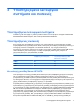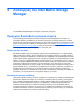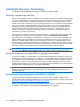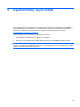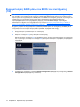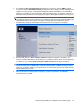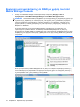RAID User Guide - Windows Vista and Windows XP
4. Στο παράθυρο Device Configurations (∆ιαµορφώσεις συσκευών), επιλέξτε RAID στη δεξιά
πλευρά της επιλογής SATA Device Mode (Λειτουργία συσκευών SATA). Επιλέξτε Yes (Ναι) όταν
εµφανιστεί το εξής µήνυµα: “Changing this setting may require reinstallation of your operating
system. Are you sure you want to proceed?” (Μετά την αλλαγή αυτής της ρύθµισης ενδέχεται να
απαιτηθεί επανεγκατάσταση του λειτουργικού συστήµατος. Είστε βέβαιοι ότι θέλετε να συνεχίσετε;)
ΣΗΜΕΙΩΣΗ Η εικόνα της µονάδας HDD που συνόδευε το φορητό υπολογιστή σας περιέχει
προγράµµατα οδήγησης που επιτρέπουν την εναλλαγή µεταξύ λειτουργιών AHCI και RAID χωρίς
επανεγκατάσταση του λειτουργικού συστήµατος. Εάν χρησιµοποιείτε διαφορετική εικόνα
µονάδας HDD, ενδέχεται να απαιτηθεί επανεγκατάσταση του λειτουργικού συστήµατος.
5. Επιλέξτε File (Αρχείο) > Save Changes and Exit (Αποθήκευση αλλαγών και έξοδος). Στη
συνέχεια, επιλέξτε Yes (Ναι) για να αποθηκεύσετε τις αλλαγές. Εάν δεν θέλετε να γίνει εφαρµογή
των αλλαγών σας, επιλέξτε Ignore Changes and Exit (Παράβλεψη αλλαγών και έξοδος).
ΠΡΟΣΟΧΗ ΜΗΝ απενεργοποιείτε τον υπολογιστή κατά την αποθήκευση των αλλαγών του
Computer Setup (f10) στη ROM καθώς ενδέχεται να καταστραφεί το CMOS (Συµπληρωµατικός
ηµιαγωγός µεταλλικού οξειδίου). Απενεργοποιήστε τον υπολογιστή µόνο µετά την έξοδο από την
οθόνη εγκατάστασης του f10.
6. Μετά την εκκίνηση του λειτουργικού συστήµατος, µπορείτε να ξεκινήσετε τη διαδικασία
µετεγκατάστασης σε RAID.
Ενεργοποίηση RAID µέσω του BIOS του συστήµατος (f10) 15